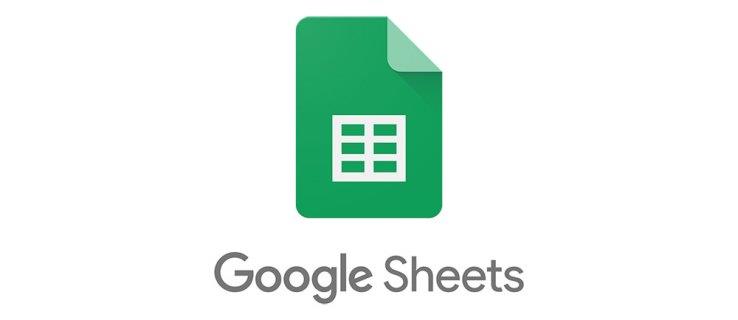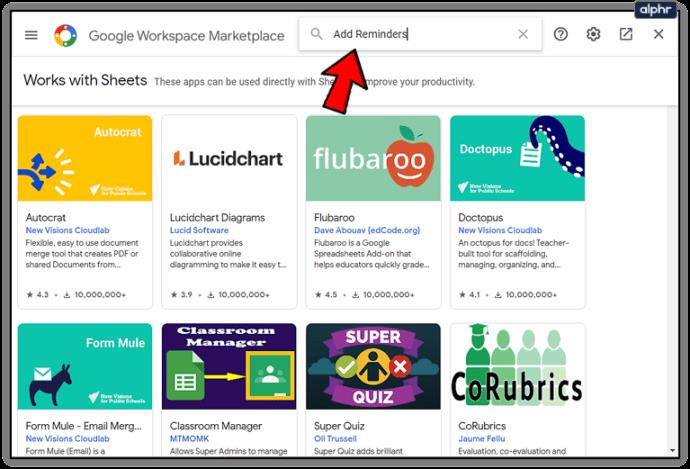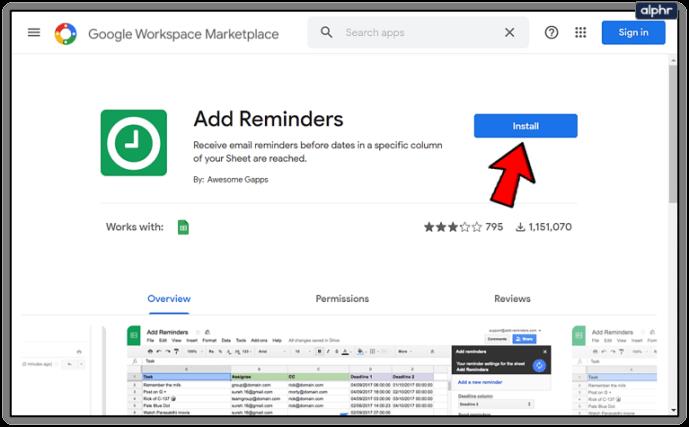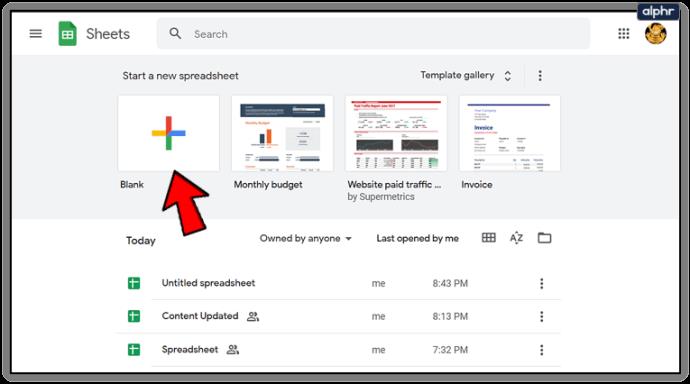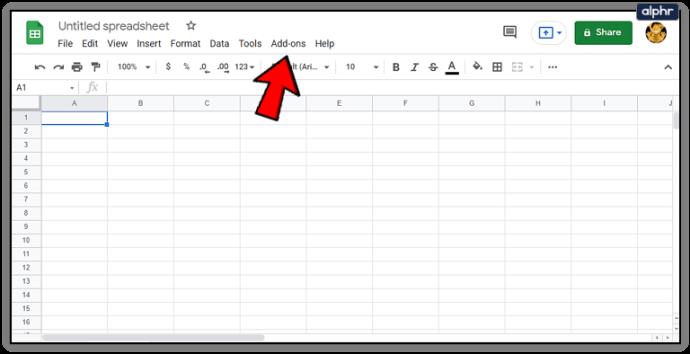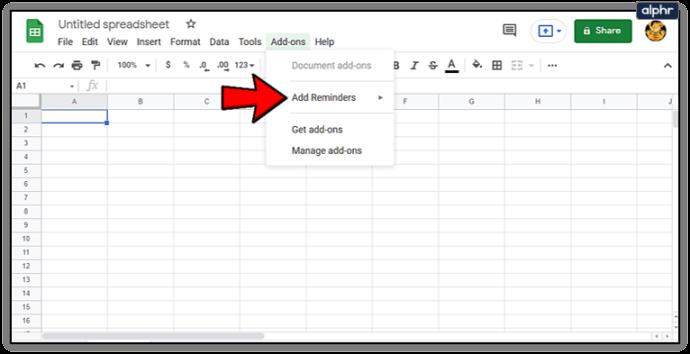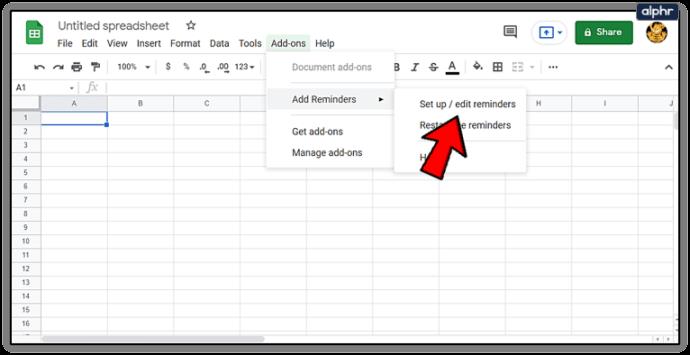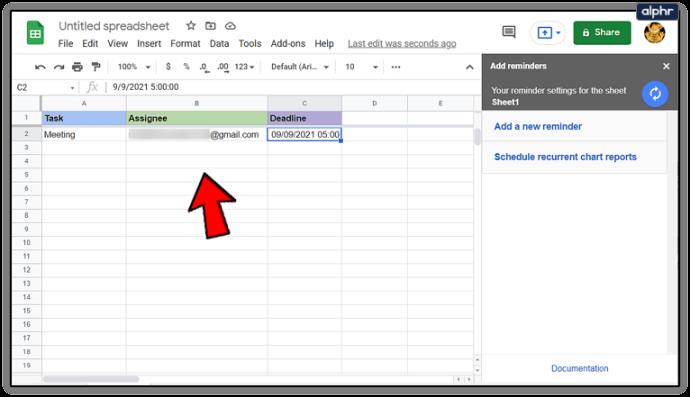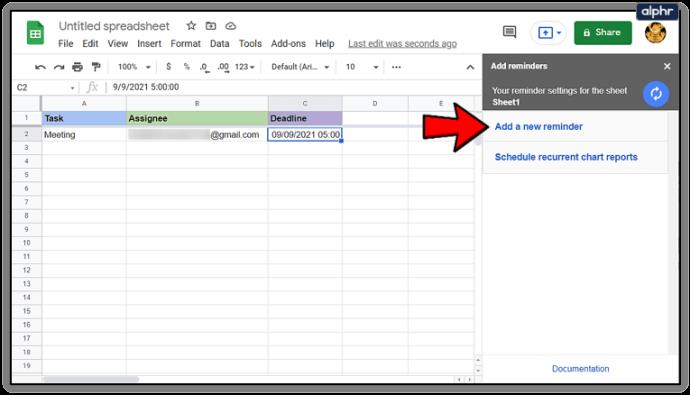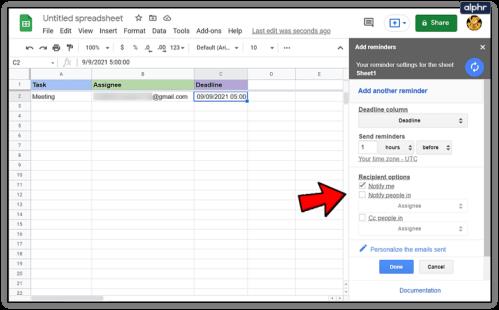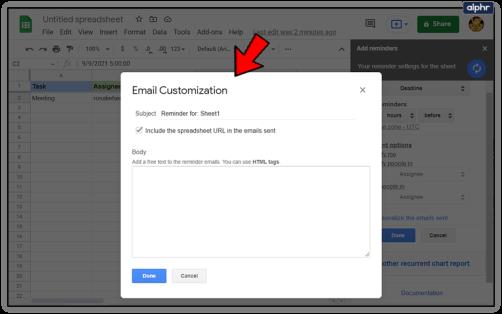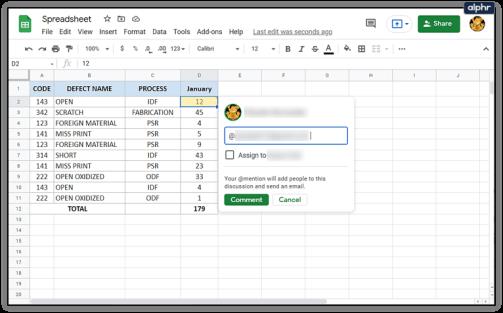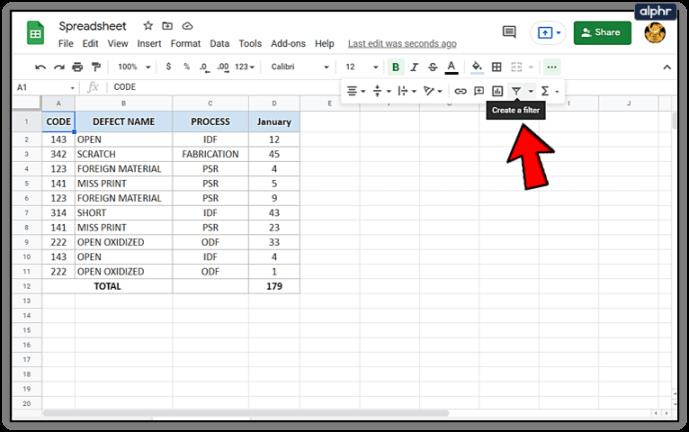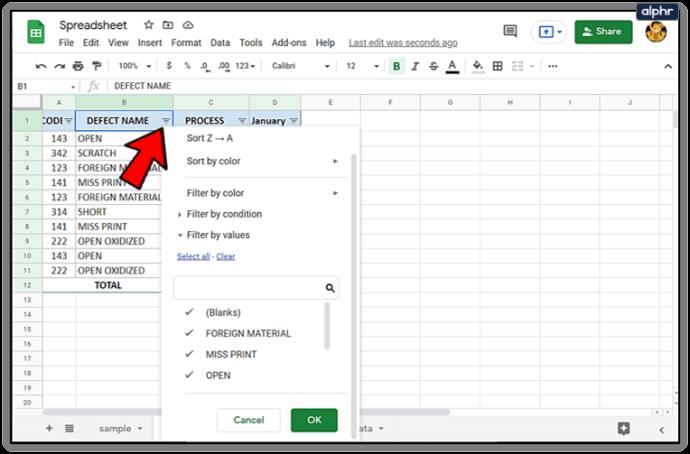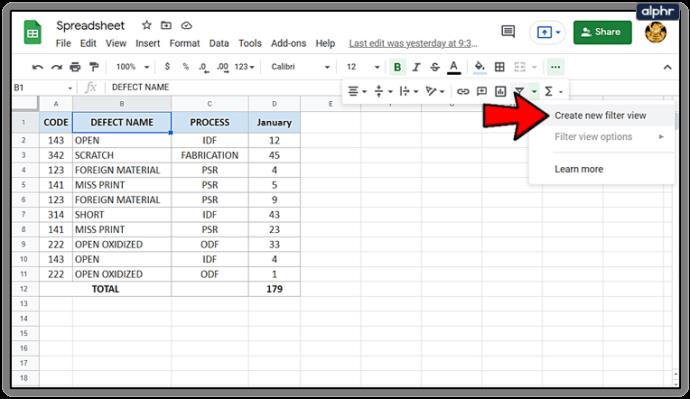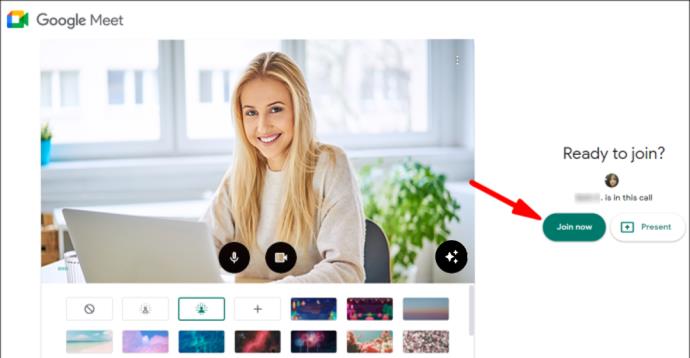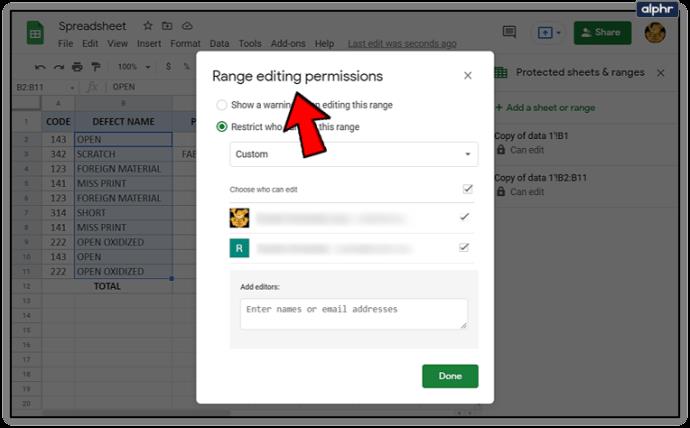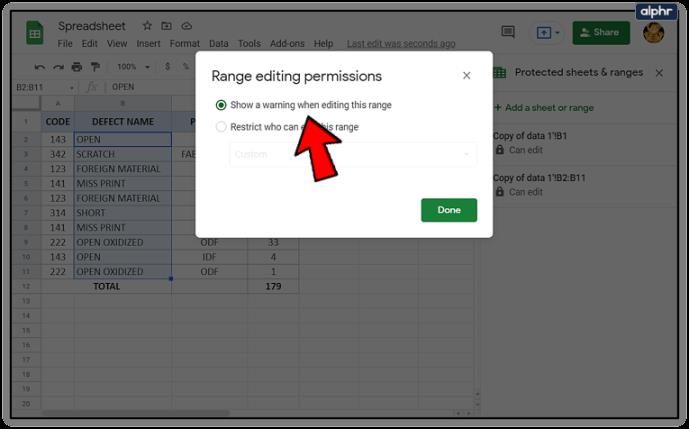Helaian Google ialah perisian berkuasa yang membolehkan anda menyusun data dalam bentuk hamparan. Anda juga boleh menggunakannya untuk menyediakan tugasan untuk anda atau sekumpulan orang. Dengan fungsi sedemikian, semacam peringatan akan sangat berguna.
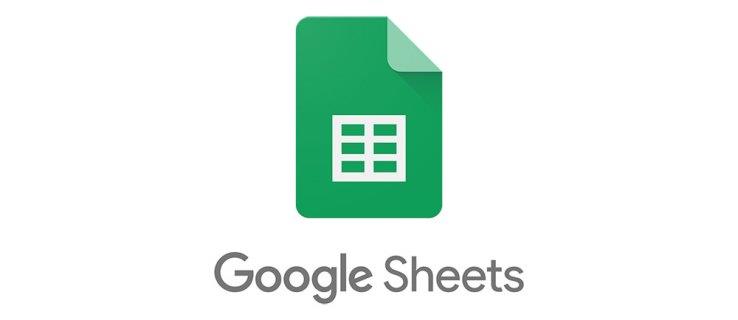
Dengan panduan ini, anda akan belajar cara memasukkan peringatan dalam Helaian Google, serta beberapa petua tambahan yang mungkin berguna untuk anda.
Menyediakan Peringatan
Pilihan ini bukan sebahagian daripada perisian lalai, tetapi mendapatkannya adalah mudah dan percuma. Untuk mendapatkan add-on:
- Pergi ke G Suite Marketplace dan cari Tambah Peringatan.
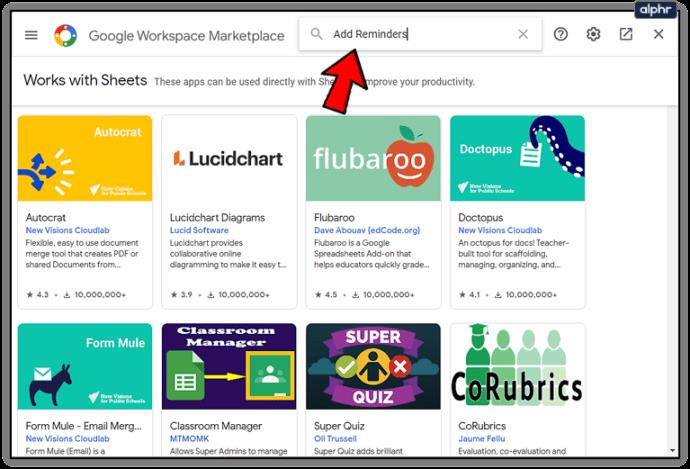
- Sekarang, tekan butang Pasang .
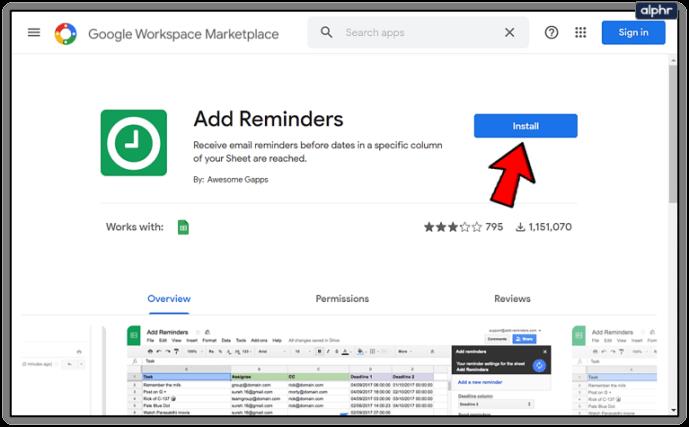
Tambah Peringatan akan menilai hamparan dan akan menghantar peringatan kepada anda untuk setiap baris. Anda hanya perlu menetapkan tarikh, dan alat tambah akan menetapkan peringatan secara automatik. Untuk menetapkan peringatan:
- Buka dokumen baharu dalam Helaian Google.
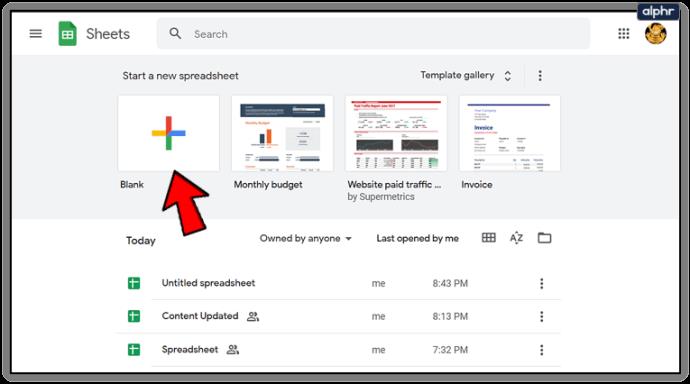
- Klik pada Alat tambah dalam menu utama.
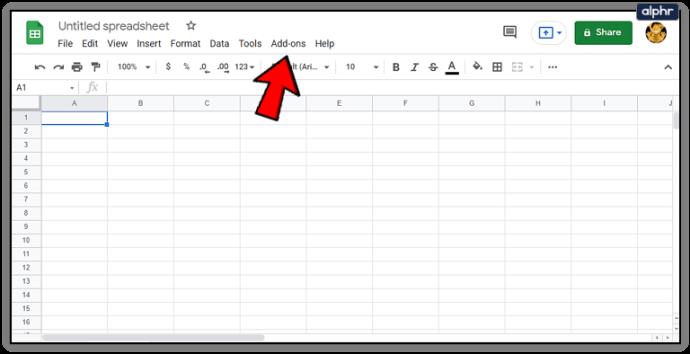
- Klik Tambah Peringatan .
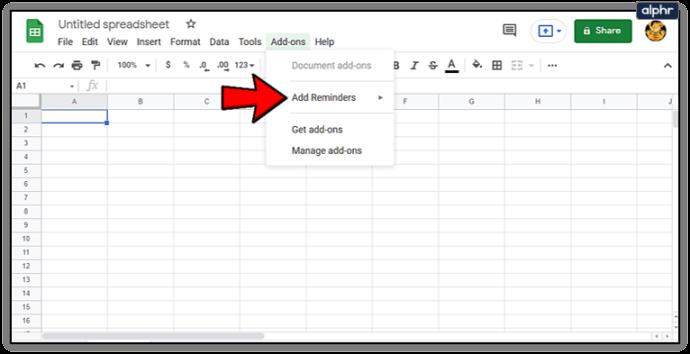
- Pergi ke Sediakan/Edit peringatan .
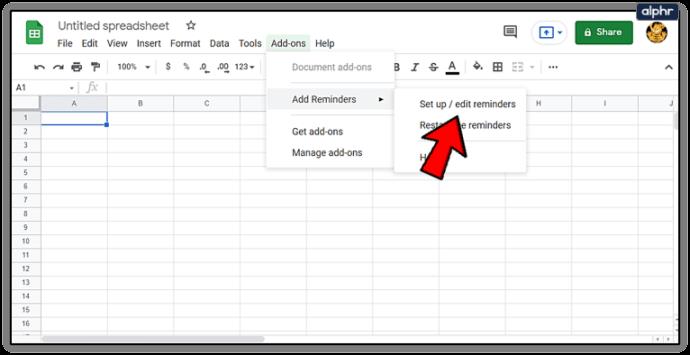
- Tulis tugas, tarikh dan alamat e-mel dalam setiap lajur. Alat tambah akan mengisi hamparan kosong secara automatik, jadi anda boleh menggantikan maklumat itu sendiri.
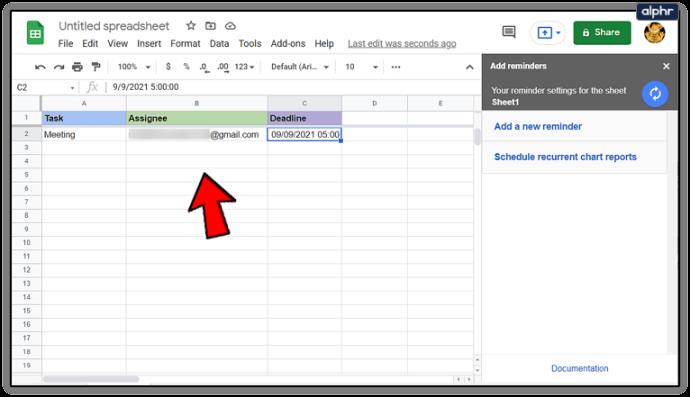
- Klik pada butang Tambah Peringatan Baharu .
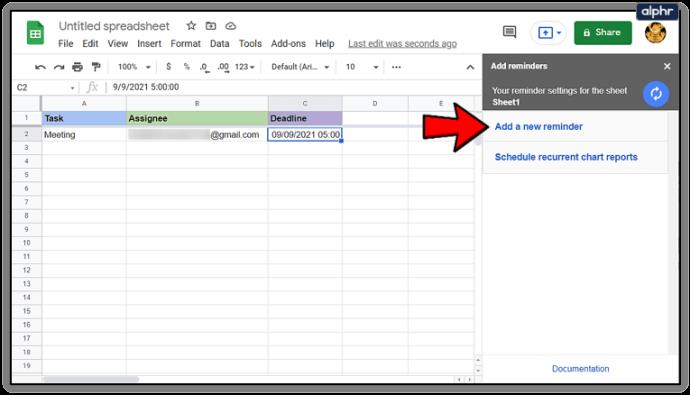
Anda kini boleh memilih salah satu daripada pilihan ini.
Lajur Tarikh Akhir
Ini akan menunjukkan hanya lajur dengan tarikh yang sah, jadi pastikan anda mempunyai semua yang ditulis dengan betul. Jika anda menukar sesuatu dari baris pertama, anda perlu memulakan semula alat tambah.

Anda boleh mengklik sel dan kalendar akan muncul.
Hantar Peringatan
Ini akan membolehkan anda menghantar peringatan sebelum atau selepas tarikh yang ditetapkan. Hanya pilih pilihan yang sesuai untuk anda.
Pilihan Penerima
Dengan pilihan ini, anda boleh memilih penerima.
- Beritahu Saya - Jika anda memilih pilihan ini, anda akan menambah e-mel anda pada bar KEPADA. Ini akan menghantar e-mel pulangan yang mengesahkan bahawa e-mel telah dihantar.
- Beritahu Orang Masuk - Pilih pilihan ini, kemudian anda boleh memilih lajur dengan e-mel yang akan dihantar e-mel. Baris pertama tidak akan disertakan.
- CC People In – Ini akan memasukkan orang dalam CC e-mel. Pilih lajur dengan e-mel, seperti dalam pilihan sebelumnya.
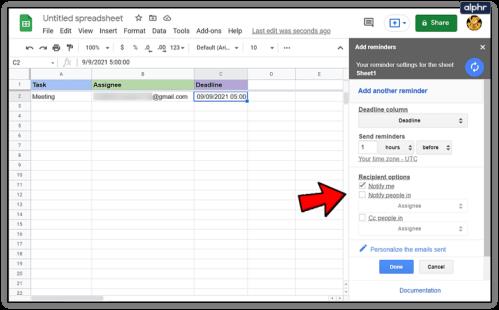
Penyesuaian E-mel
Menekan pilihan ini akan membuka tetingkap baharu.
Subjek – Membolehkan anda menulis subjek peringatan e-mel anda.
Tambah Pautan Hamparan – Pilihan ini akan memasukkan pautan ke helaian dalam e-mel.
Badan E-mel - Pilihan ini menambah teks pada bahagian utama e-mel.
Selepas memilih pilihan yang anda mahu, klik butang Selesai. Bar sisi akan muncul, klik Selesai sekali lagi.
Anda kini boleh menutup hamparan. Alat tambah akan melakukan semakan setiap jam dan menghantar e-mel pada masa yang betul.
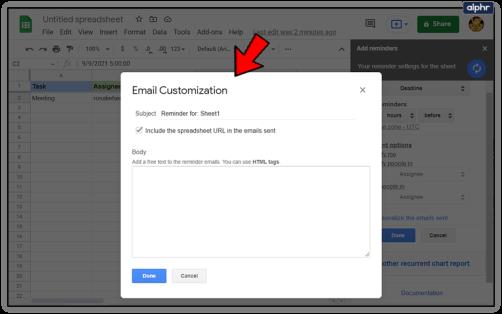
Petua Helaian Google yang lain
Terdapat banyak helah yang boleh menjadikan pengalaman Helaian Google anda lebih lancar dan menyeronokkan. Berikut adalah beberapa yang paling berguna.
Hantar E-mel dengan Mengulas
Anda boleh menghantar e-mel kepada seseorang apabila anda menambahkan ulasan pada Helaian Google. Ini adalah cara yang bagus untuk memaklumkan orang bahawa sesuatu yang baharu telah ditambahkan pada hamparan.
Anda boleh menghantar e-mel dengan menaip @ diikuti dengan e-mel penerima. E-mel akan dihantar apabila anda menaip komen.
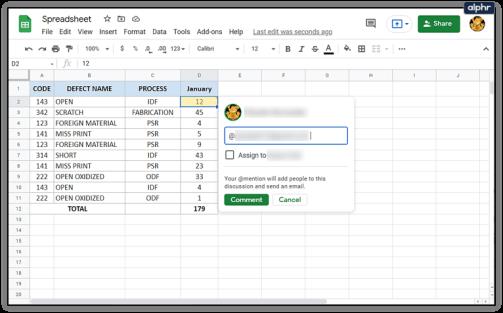
Gunakan Penapis
Anda boleh menggunakan penapis untuk melalui sekumpulan sel dengan sifat yang sama. Ini membolehkan anda mencari maklumat dengan cepat walaupun anda mempunyai sekumpulan data yang disimpan dalam helaian.
- Klik butang Penapis .
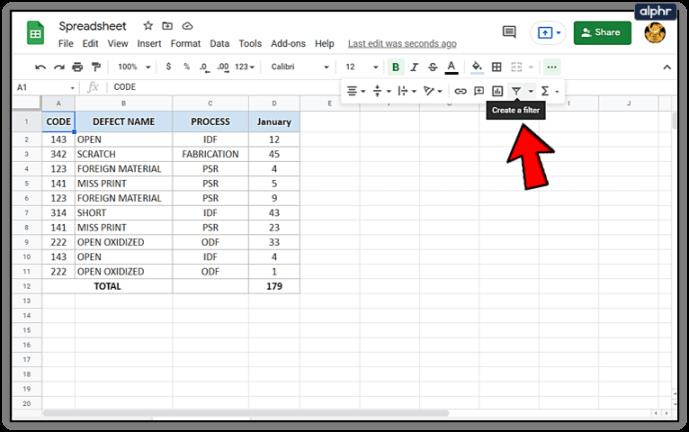
- Sekarang, klik butang Penapis baris utama dalam hamparan untuk memilih nilai yang anda mahu lihat.
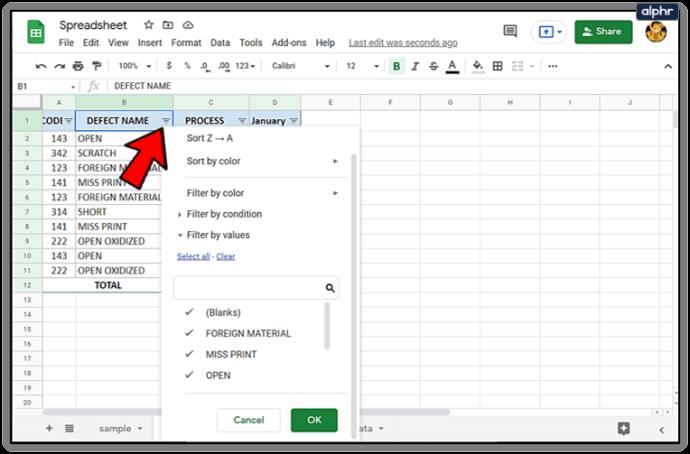
- Anda juga mempunyai pilihan untuk menyimpan penapis. Hanya tekan Cipta Pandangan Penapis Baharu dengan memilih butang Penapis .
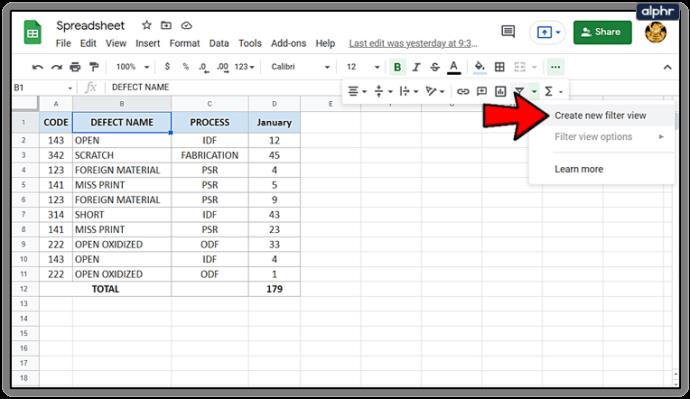
Sekat Sel
Jika anda mempunyai sekumpulan besar orang yang melakukan kerja pada satu hamparan, anda boleh menyekat beberapa maklumat daripada diubah. Ini akan mengurangkan kemungkinan kesilapan berlaku.
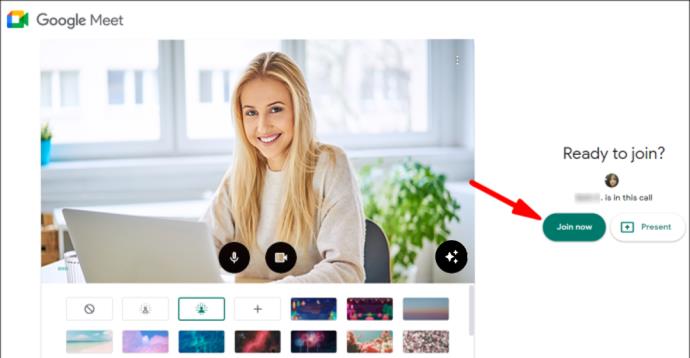
Anda boleh menyekat sel tertentu atau keseluruhan lajur.
- Pilih Kebenaran Pengeditan Julat .
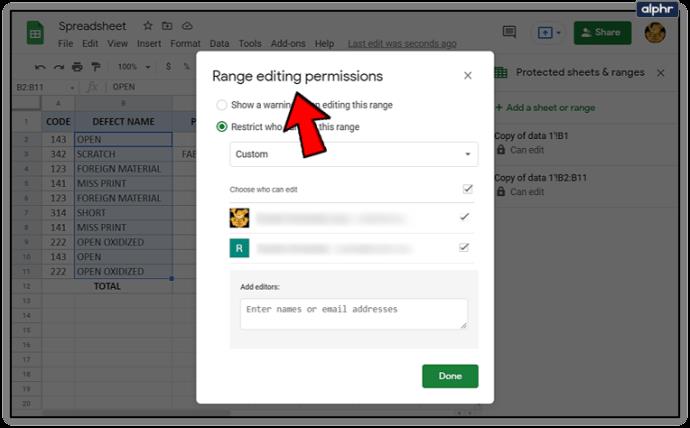
- Anda juga boleh menyediakannya supaya amaran dipaparkan apabila seseorang cuba mengedit sel. Pilih pilihan yang sesuai dengan keperluan anda.
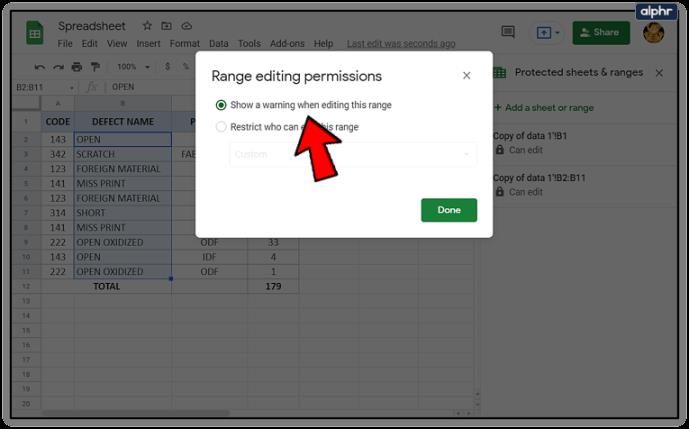
Helaian Google Tidak Lupa
Helaian Google ialah perisian yang sangat kompleks dan terdapat begitu banyak pilihan yang akan membantu anda bekerja dengan lebih pantas dan cekap. Peringatan, sebagai contoh, boleh menjadi penyelamat sebenar.
Pernahkah anda menggunakan ciri peringatan dalam Helaian Google? Adakah ia membantu? Beritahu kami dalam komen!